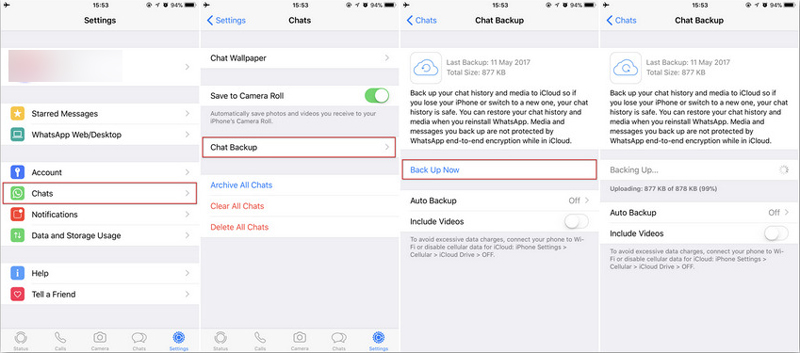
Todos sabemos que mantener una copia de seguridad en su teléfono inteligente es esencial porque mantiene todos sus datos importantes seguros o restaurados cuando su dispositivo se haya perdido o roto.
Puede hacer una copia de seguridad de su WhatsApp a iCloud, pero muchos usuarios se han quejado de que no pueden hacer una copia de seguridad de sus datos de WhatsApp en iPhone debido a menos almacenamiento en iCloud. Ahora la pregunta principal en la mente de todos es cómo hacer una copia de seguridad de WhatsApp en iPhone. No te preocupes; En este blog, compartiremos algunos consejos útiles con usted para que pueda hacer una copia de seguridad de su WhatsApp en iPhone.
Consejo 1. Cómo hacer una copia de seguridad de WhatsApp en iPhone con iCloud
Como saben, WhatsApp en iPhone está vinculado a su cuenta iCloud para guardar todas las copias de seguridad de la aplicación. Pero para hacer una copia de seguridad de los datos de WhatsApp en su iCloud, debe tener suficiente espacio para almacenar todos los datos en una sola cuenta de iCloud.
Siga los pasos a continuación para hacer una copia de seguridad de WhatsApp en iPhone con iCloud.
- Desbloquee su dispositivo iOS y luego inicie WhatsApp en iPhone.
- Ahora vaya a Configuración y luego toque la opción de chat.
- Elija la copia de seguridad de chat en los chats, toque el botón Copia de seguridad ahora y luego WhatsApp iniciará inmediatamente el proceso de copia de seguridad.
- Para activar la función de copia de seguridad automática de WhatsApp, vaya a la copia de seguridad de chat y seleccione la opción de copia de seguridad automática.
- En última instancia, establece su frecuencia en diario, semanal o mensual.
Consejo 2. Cómo hacer una copia de seguridad de WhatsApp en iPhone sin iCloud
Si su iCloud no tiene suficiente espacio para almacenar la copia de seguridad de WhatsApp, ¿cómo hacer una copia de seguridad de WhatsApp en iPhone sin iCloud? La respuesta es simple con la ayuda de cualquier programa de terceros, y puede almacenar fácilmente su copia de seguridad de WhatsApp de iPhone a computadora.
Método 1. Cómo hacer una copia de seguridad de WhatsApp en iPhone usando itooltab watsgo
Para cumplir con este trabajo, Itooltab Watsgo es el mejor programa disponible en línea. Esta herramienta le permite hacer una copia de seguridad de su WhatsApp de iPhone a PC, sin importar el tamaño del archivo de copia de seguridad.
Una vez que tenga una copia de seguridad de su WhatsApp en su PC, también puede usar el mismo programa para restaurarlo en cualquier dispositivo, incluidos iPhone y Android. Siga las siguientes instrucciones para hacer una copia de seguridad de WhatsApp en iPhone sin iCloud.
Paso 1. Vaya al sitio oficial de Itooltab y descargue el programa Watsgo en su computadora.
Suggested read: Cómo hacer una copia de seguridad del iPhone en una unidad flash o USB: 3 métodos fáciles
Paso 2. Una vez instalado, ahora inicie el programa y luego seleccione la copia de seguridad de WhatsApp.
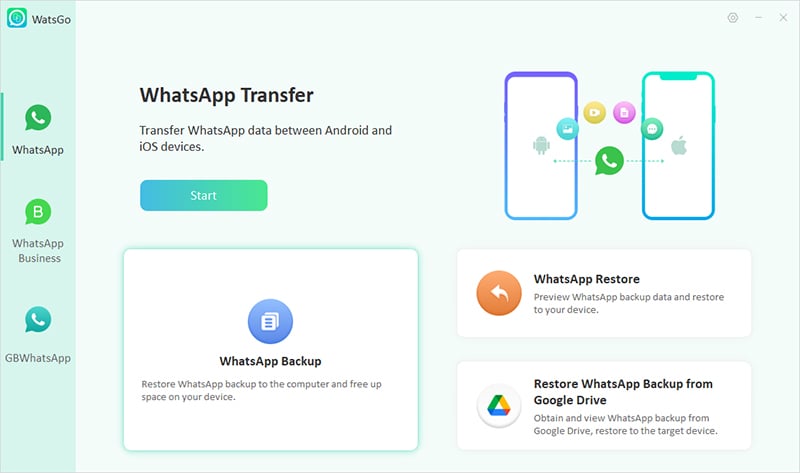
Paso 3. Conecte su dispositivo iOS a su PC usando un cable USB, elija su dispositivo iOS en el menú desplegable y seleccione Copia de seguridad para continuar.
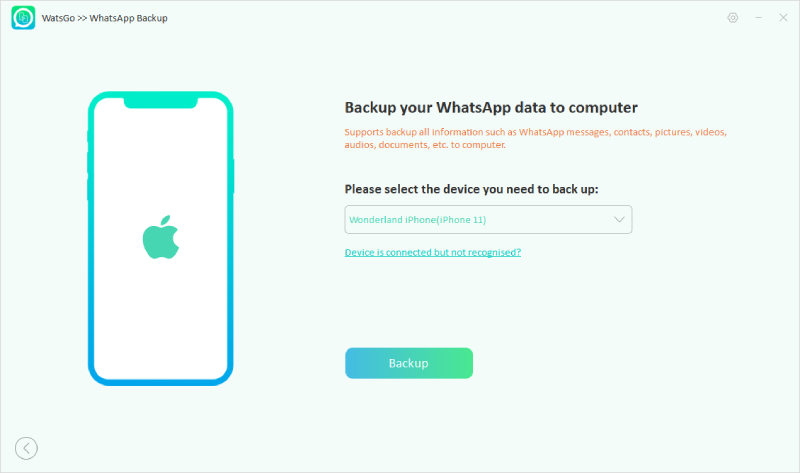
Paso 4. Ahora, este programa comenzará a analizar el entorno del dispositivo y comenzará el proceso de hacer una copia de seguridad de los datos de WhatsApp.
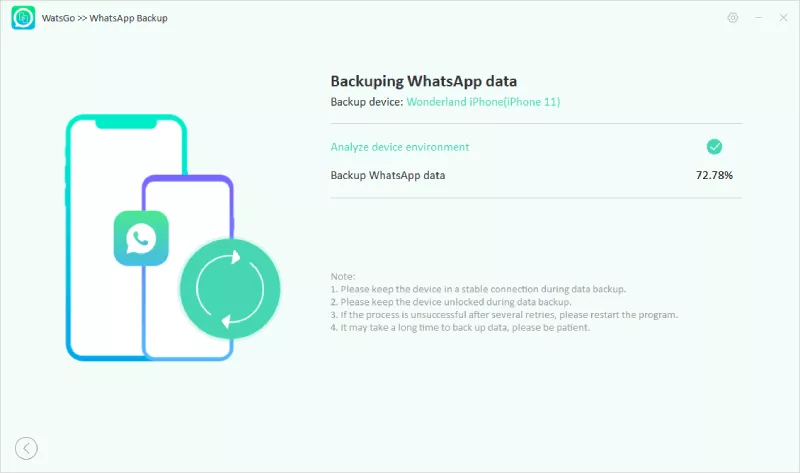
Paso 5. Una vez que se completa el proceso, ha respaldado con éxito sus datos de WhatsApp en su computadora. Para ver su copia de seguridad, haga clic en Vea la lista de copias de seguridad, y su copia de seguridad aparecerá en su pantalla.
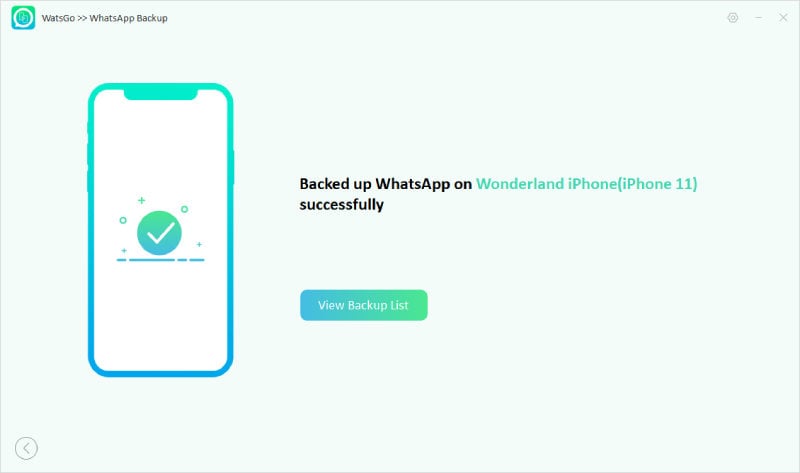
Método 2. Cómo hacer una copia de seguridad de WhatsApp en iPhone usando iTunes
Antes de comenzar, hemos dejado en claro que iTunes respalda todo en su iPhone, y no puede elegir hacer una copia de seguridad de WhatsApp. Si desea restaurar WhatsApp, deberá restaurar todos sus datos desde la copia de seguridad de iTunes. Aquí hay pasos detallados para echar un vistazo.
Paso 1. En primer lugar, Descargar iTunes En su computadora, o si la ha instalado, actualice a la última versión.
Paso 2. Conecte su iPhone a la computadora y toque «Confiar» en su iPhone. Entonces su iPhone será reconocido bien por iTunes.
Paso 3. Después de eso, simplemente haga clic en el «resumen» en el panel izquierdo, y verá la información detallada de su dispositivo en el panel derecho.
Paso 4.Navegue al botón «Copia de seguridad ahora» y haga clic para crear una copia de seguridad en la computadora. Será un proceso largo porque ha estado en uso por un tiempo y hay muchos datos en el dispositivo.
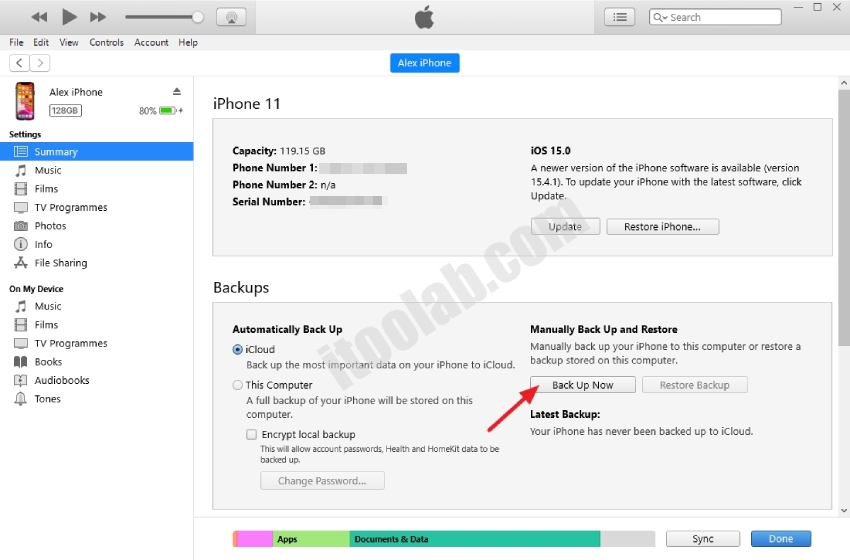
Consejo 3. Cómo hacer una copia de seguridad de WhatsApp de Android a iPhone
Después de que haya aprendido a hacer una copia de seguridad de WhatsApp en iPhone sin/con iCloud, presentaré cómo restaurar WhatsApp de copia de seguridad de Android a iPhone, o iPhone a Android.
1. Muévase a iOS: Android solo a iPhone
Mover to iOS es una aplicación desarrollada por Apple; Esta aplicación está disponible en Google Play y admite todos los dispositivos Android. Le permite mover archivos Android a su iPhone fácilmente. Ahora, puede transferir fácilmente cualquier archivo de Android a iPhone a través de Mover a iOS, incluidos los archivos de copia de seguridad de WhatsApp. Aquí está cómo hacerlo.
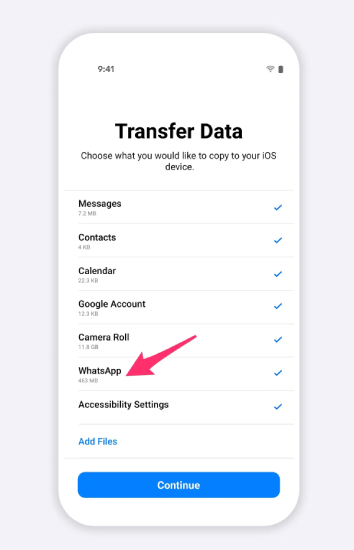
- Primero, vaya a Google Play y descargue el programa en sus dispositivos Android.
- Ahora reinicie su iPhone y complete el proceso de configuración; Una vez que esté en la pantalla de la aplicación y datos, seleccione los datos de movimiento de la opción Android, y luego aparecerá un código de seis a diez dígitos.
- Inicie la aplicación en su dispositivo Android e ingrese el código de seis a 10 dígitos en su dispositivo Android. Asegúrese de que ambos dispositivos estén conectados con la misma conexión a Internet.
- En su dispositivo Android, ahora elija el tipo de transferencia de datos, como seleccionar WhatsApp y luego haga clic en Continuar> Inicio y Siguiente para comenzar la transferencia.
- Durante el proceso, aparecerá una barra de carga en su pantalla; Una vez que la barra está llena, significa que todos sus datos de WhatsApp se transfieren correctamente a su iPhone.
Aprende más: ¿Te mudas a iOS Whatsapp no funciona?
2. El mejor software de transferencia de WhatsApp recomendado: multidireccional
Aquí está la lista del mejor software de transferencia de WhatsApp disponible en línea para transferir sus datos de WhatsApp de Android a iPhone.
Top 1. Itooltab Watsgo
Itooltab Watsgo es el mejor software de transferencia de WhatsApp disponible en línea; Este programa está en la parte superior de nuestra lista. Puede transferir sus datos de WhatsApp de Android a iPhone, iPhone a Android y más con unos pocos clics. No se preocupe si desea crear alguna copia de seguridad en su PC para guardar el almacenamiento de su dispositivo; Este programa también puede hacerlo.
Top 2. Mobiletrans
MobileTrans es otro programa de terceros que le permite transferir los datos de WhatsApp del teléfono al teléfono. Sí, con la ayuda de este programa, puede transferir fácilmente sus datos de WhatsApp de Android a su iPhone. También le permite hacer una copia de seguridad de más de 18 tipos de datos de WhatsApp en una computadora y restaurarlos a cualquier dispositivo fácilmente.
Top 3. Imytrans
Si está buscando una herramienta para transferir sus datos de WhatsApp de Android a iPhone, no se vea más allá porque Imytrans es la herramienta que estaba buscando. Con la ayuda de este programa, puede transferir los mensajes de WhatsApp y línea de Android a iPhone.
Top 4. Mobitrix
Mobitrix también le permite transferir fácilmente sus datos de WhatsApp de Android a iPhone. Este programa es compatible con el último iOS 16 y Android 12.
Consejo 4. Cómo hacer una copia de seguridad de WhatsApp en Google Drive en iPhone
¿Cómo hacer una copia de seguridad de WhatsApp a Google Drive en iPhone? Lamentamos informarle que no puede hacer una copia de seguridad de WhatsApp para Google Drive en su iPhone; La razón es simple. Apple tiene su almacenamiento de copia de seguridad predeterminado conocido como iCloud para almacenar toda su información de datos en el iPhone. Por otro lado, Google Drive pertenece a una compañía diferente, y la mayoría de los usuarios de Android usan Google Drive como su almacenamiento de copia de seguridad.
Palabras finales
Esto es todo; En esta guía, hemos compartido algunos consejos útiles sobre cómo hacer una copia de seguridad de WhatsApp en iPhone con o sin iCloud. También mencionado sobre Itooltab Watskgo, que es el mejor programa disponible en línea para transferir los datos de WhatsApp de Android a iPhone.
